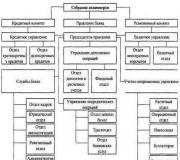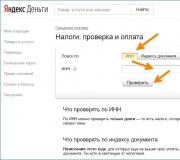Scarica gli aggiornamenti per windows 8 x64. Risoluzione dei problemi con Windows Update
Minacce alla sicurezza del computer quando si lavora con Internet, funzionamento errato, guasti ai driver e al software: questi sono solo alcuni possibili problemi quando si rifiutano gli aggiornamenti del sistema Windows. Tuttavia, coloro che intraprendono consapevolmente un passo come disabilitare gli aggiornamenti di Windows probabilmente sanno cosa stanno facendo e perché. Nei casi in cui gli aggiornamenti di sistema non vengono installati per motivi indesiderati indipendenti dalla volontà dell'utente, è sicuramente necessario cercare metodi per la risoluzione dei problemi. Di seguito considereremo quelli per il sistema operativo Windows 8.1.
Trovare le cause e i modi per eliminarli per qualsiasi problema nel sistema operativo è in ogni caso un rischio. E, naturalmente, questo vale nei casi in cui gli aggiornamenti non sono installati su Windows 8.1. Anche se abbiamo trovato la soluzione giusta, sulla strada per un risultato positivo potremmo accidentalmente apportare modifiche indesiderate alle impostazioni di sistema. Pertanto, prima di effettuare operazioni di risoluzione dei problemi con gli aggiornamenti, non è una cattiva idea preoccuparsi della possibilità di ripristinare le modifiche apportate a Windows. Per questi scopi è possibile creare:
Qualsiasi delle opzioni di cui sopra per il rollback del sistema o la creazione di un backup non utilizzando AOMEI Backupper Standard, ma utilizzando altri programmi di backup di terze parti per Windows, eviterà anche problemi con gli aggiornamenti di sistema in futuro. Questi però, così come l'instabilità di Windows in generale, possono essere una conseguenza dell'attività dei malware. Virus, worm di rete e altri malware possono danneggiare l'integrità dei file di sistema. Un antivirus non è sempre in grado di far fronte al ripristino dei file infetti, pertanto, se la causa dei problemi con gli aggiornamenti di Windows 8.1 è l'attività del malware, il modo più semplice è ripristinare il sistema operativo, allo stato di un punto di ripristino o di una copia di backup . Idealmente, per evitare problemi con gli aggiornamenti di Windows 8.1, è consigliabile aggiungere nel sistema la presenza di un buon antivirus con database aggiornati regolarmente.
Bene, ora iniziamo direttamente a considerare le cause dei problemi con gli aggiornamenti di Windows 8.1 e come risolverli.
1. Abilita il servizio di aggiornamento
Il rischio di problemi con gli aggiornamenti di sistema è particolarmente elevato quando si utilizza 8.1. Questi sono spesso preinstallati scenario migliore semplicemente con il Centro Aggiornamenti disabilitato, o, nel peggiore dei casi, con il servizio di sistema del Centro fermo. In questi casi occorre quindi abilitare il Centro Aggiornamenti e avviare il servizio di sistema.
Controlliamo che il Centro Aggiornamenti di Windows era su. Premere i tasti Vinci+X e nel menu che appare nell'angolo in basso a sinistra dello schermo, seleziona "Pannello di controllo".
Nel campo di ricerca nell'angolo in alto a destra della finestra del pannello di controllo, inserisci la query chiave "Centro aggiornamenti" e avviala.

Il centro aggiornamenti deve essere attivato, ovvero configurato per il download e l'installazione automatici, il solo download o almeno la semplice ricerca degli aggiornamenti. Se l'unico problema è che il sistema ha l'opzione "Non controllare gli aggiornamenti" preimpostata, non c'è niente di più semplice che cambiarla. Fare clic su "Impostazioni parametri".

E installiamo l'opzione appropriata.

Se il Centro Aggiornamenti è abilitato, la ricerca degli aggiornamenti non può essere effettuata a causa del servizio disabilitato, quindi è necessario avviare quello più recente. Premere i tasti Win+R per avviare il servizio “Esegui” e nella sua finestra inserire:
services.msc
Fare clic su "Ok" o Invio.

Si aprirà la finestra della sezione dei servizi di sistema. In fondo all'elenco troviamo un servizio chiamato "Windows Update". Fare doppio clic per aprire la finestra delle proprietà.

Utilizzando il pulsante "Esegui", avviamo il servizio.


2. Risoluzione dei problemi utilizzando lo strumento di ripristino standard del Centro aggiornamenti
Un servizio di aggiornamento disabilitato, insieme ad altre potenziali fonti di problemi di aggiornamento, può essere identificato come parte dello strumento di riparazione standard di Windows Update 8.1. Questo strumento diagnostica il sistema e risolve automaticamente i problemi. Per avviarlo, vai nuovamente al pannello di controllo (tasti Vinci+X e selezionando la voce di menu “Pannello di controllo”) e nel campo di ricerca inserire la chiave di ricerca “Risoluzione dei problemi”. Nei risultati della ricerca, fai clic sulla sezione "Risoluzione dei problemi".

Nella finestra che si apre, nella sezione “Sistema e sicurezza”, fai clic sull'opzione di collegamento “Risoluzione dei problemi utilizzando Windows Update”.

Nella finestra di benvenuto che avvia la procedura guidata di risoluzione dei problemi, fare clic su "Avanti".

Esegui come amministratore.

Successivamente, inizierà il processo automatico di rilevamento dei problemi con il Centro aggiornamenti.

Una volta completata, la procedura guidata per la risoluzione dei problemi visualizzerà un rapporto sullo stato di avanzamento. Eventuali problemi rilevati verranno corretti automaticamente. Vedremo quali problemi del Centro aggiornamenti potrebbero aver interferito con il suo pieno funzionamento nella colonna “Problemi rilevati”.

Ora non resta che riavviare manualmente la ricerca e l'installazione degli aggiornamenti. Potrebbe essere necessario riavviare il computer.
3. Risoluzione dei problemi di Windows Update sul sito Microsoft
Se lo strumento standard di ripristino degli aggiornamenti non risolve i problemi con gli aggiornamenti di Windows, è necessario ricorrere a un altro strumento di risoluzione dei problemi: un'utilità aggiuntiva scaricata dal sito Web Microsoft. Il colosso del software per Windows 8.1 ha sviluppato qualcosa come una soluzione universale ai problemi con gli aggiornamenti di sistema, in particolare se durante il tentativo di installazione vengono visualizzati gli errori 0x80240016 e 0x80240016. All'avvio, l'utilità controlla tutte le possibili cause e corregge automaticamente i problemi.

Lanciamolo.


Stiamo aspettando il completamento del processo di rilevamento del problema.

Come per lo strumento di risoluzione dei problemi standard, al termine del processo di rilevamento del problema, vedremo una finestra finale in cui verranno indicati i problemi riscontrati e una nota sulla loro correzione automatica.

Questo è tutto: ora iniziamo manualmente a cercare e installare gli aggiornamenti. Se si ripresentano problemi, ripetere la ricerca e l'installazione degli aggiornamenti dopo aver riavviato il computer.
4. Risoluzione dei problemi con gli aggiornamenti quando il computer è infetto da virus
I problemi con gli aggiornamenti di sistema possono essere il risultato di virus, worm di rete e altri programmi dannosi. In particolare, gli errori di Windows Update come 0x80240016, WindowsUpdate_8024401C, 0x8024401C, 0x80070490, nella maggior parte dei casi si verificano proprio a causa del danneggiamento dell'integrità dei file di sistema causato dal malware. Se sul tuo computer è stato rilevato un malware e successivamente gli aggiornamenti di Windows 8.1 non sono stati installati, il primo passo è ovviamente neutralizzare la fonte del problema. Il malware potrebbe essere entrato nel sistema perché la licenza antivirus è scaduta. In questo caso, devi rinnovare la licenza ed eseguire una scansione globale del tuo computer. Uno strumento di rimozione virus collaudato e affidabile è quello gratuito. Può essere utilizzato in parallelo con l'antivirus installato sul sistema.
Dopo aver neutralizzato il malware, il passo successivo è riavviare il computer e determinare se file di sistema importanti sono danneggiati (o addirittura distrutti). Per diagnosticare e ripristinare i file di sistema, utilizzeremo l'utilità standard di Windows "sfc.exe" avviata dalla riga di comando. Il processo del suo lavoro è descritto in dettaglio nell'articolo. Il processo di ripristino dell'integrità dei file di sistema è possibile anche se Windows 8.1 non si avvia dopo essere stato infettato da virus. In questo caso aiuterà.
Se i problemi con gli aggiornamenti di Windows 8.1 persistono dopo aver ripristinato l'integrità dei file di sistema, puoi provare a eseguire lo strumento di risoluzione dei problemi di Windows Update scaricato dal sito Microsoft, come indicato nel passaggio 3 di questo articolo.
5. Riavviare il servizio di aggiornamento e rimuovere la distribuzione degli aggiornamenti
Se nessuno dei metodi suggeriti sopra per risolvere i problemi con gli aggiornamenti di Windows 8.1 ha aiutato, riavviare il servizio di aggiornamento e disinstallare il pacchetto di distribuzione degli aggiornamenti potrebbe risolvere la situazione. I file di installazione dell'aggiornamento scaricati con errori non vengono sovrascritti quando vengono scaricati nuovamente e, per poter scaricare nuovamente i file di installazione, la loro cartella di archiviazione deve essere cancellata. Ma prima interrompiamo il servizio di aggiornamento.
Premere i tasti Vittoria+R e nel campo del servizio “Esegui” inserire:
services.msc
Fare clic su "Ok" o Invio. Nella finestra della sezione dei servizi di sistema, come nel primo paragrafo dell'articolo, troviamo il servizio “Windows Update” e facciamo doppio clic per aprire la sua finestra delle proprietà. Ma se nel primo comma dell'articolo abbiamo avviato il servizio, ora occorre, al contrario, interromperlo.

Senza chiudere la finestra delle proprietà del servizio, iniziamo a pulire la cartella in cui sono archiviati i file di installazione dell'aggiornamento. Questa è la cartella situata lungo il percorsoC:Windows/Distribuzione software/Download. Il modo più semplice per accedervi è premere i tasti Win+R e inserire il percorso della cartella nel campo di comando "Esegui".

Eliminiamo il contenuto della cartella.


Questo è tutto: possiamo riavviare e provare a iniziare a cercare e installare gli aggiornamenti.
6. Mancanza di spazio libero sul disco di sistema
Una causa poco frequente di problemi con gli aggiornamenti di Windows 8.1, tuttavia, e che può verificarsi, è un disco C ingombrato. Per essere sicuri di escluderlo dall'elenco delle possibili cause, è necessario che rimangano almeno 5 GB di spazio libero sul disco C. guidare.
7. Bloccare l'accesso alle risorse Web Microsoft con un antivirus o un firewall
Un altro possibile motivo, perché gli aggiornamenti non sono installati su Windows 8.1, in particolare, il processo infinitamente lungo e infruttuoso di ricerca degli aggiornamenti: il lavoro di un antivirus o di un firewall. Questi, con determinate impostazioni, possono bloccare l'accesso alle risorse web Microsoft. Il modo più semplice per superare questo momento è disattivare l'antivirus o il firewall durante la ricerca e il download degli aggiornamenti.
8. Risoluzione dei problemi di aggiornamento in modalità avvio pulito di Windows
Se hai provato tutti i metodi discussi sopra per eliminare le cause dei problemi con gli aggiornamenti di Windows 8.1 e nessuna delle soluzioni ha portato risultati positivi, puoi utilizzare qualcosa come un'opzione di fallback sotto forma di modalità di avvio pulito di Windows 8.1. È necessario eseguire un avvio pulito del sistema operativo, come indicato nell'articolo.
Già in modalità di avvio pulito, è necessario eseguire lo strumento di risoluzione dei problemi di Windows Update scaricato dal sito Web di Microsoft e seguire gli stessi passaggi discussi nel paragrafo 3 di questo articolo.
9. Tieni inoltre presente che spesso la causa del mancato funzionamento di Windows Update 8.1 è il danneggiamento dell'archivio dei componenti di sistema
È possibile ripristinare un archivio di componenti danneggiato molto semplicemente utilizzando il comando Dism.exe /Online /Cleanup-image /RestoreHealth, .
Ricevo ancora lettere riguardanti domande su Windows 8, o meglio sul passaggio da Windows 8 a Windows 8.1. Per cominciare, propongo di esaminare cosa c'è che non va in Windows 8.1 e se vale la pena aggiornarlo. Per quanto riguarda l'aggiornamento o meno, sicuramente aggiornare, poiché Windows 8 non è un progetto Microsoft di grande successo (per usare un eufemismo, non del tutto riuscito), quindi hanno migliorato Windows 8 e hanno apportato un grande aggiornamento al sistema operativo e lo hanno chiamato Windows 8.1 . In particolare, con il nuovo aggiornamento, è apparso il tanto atteso pulsante "Start" (anche se quando lo si preme si apre l'interfaccia Metro, ma comunque), è diventato possibile caricare il Desktop all'avvio del computer per impostazione predefinita (invece di Metro), in Windows 8.1 le modifiche hanno interessato anche la schermata iniziale. Ora puoi impostare quattro dimensioni dei riquadri nella schermata iniziale e molto altro ancora...
In questo articolo descriverò passo dopo passo, come aggiornare Windows 8 a Windows 8.1.
Innanzitutto, vorrei chiarire alcuni dettagli sull'aggiornamento da Windows 8 a Windows 8.1:
1 L'installazione dell'aggiornamento Windows 8.1 tramite Windows Store è gratuita e non richiede licenze aggiuntive.
2 I file, le applicazioni desktop, gli account utente e le impostazioni verranno salvati.
3 Per installare la versione a 32 bit di Windows 8.1 saranno necessari 3000 MB, mentre per installare la versione a 64 bit di Windows 8.1 saranno necessari 3850 MB di spazio libero sull'unità C.
Le basi di conoscenza devono essere installate nel seguente ordine: clearcompressionflag.exe, KB2919355, KB2932046, KB2959977, KB2937592, KB2938439, KB2934018.
La Knowledge Base KB2919442 è un prerequisito per Windows 8.1 e deve essere installato prima di installare KB2919355.
Ciao amministratore! Ho letto i tuoi articoli sugli aggiornamenti cumulativi di Windows 10, grazie, molto interessanti, ma sul mio computer è installato Windows 8.1. Ho letto sul tuo blog che per il mio sistema operativo gli ultimi aggiornamenti relativi alla sicurezza: KB4038792 e KB4038793 sono stati rilasciati il 12 settembre 2017 , ma il mio sistema operativo non dispone di tali aggiornamenti installati, controlla tu stesso l'ultima serie mensile di correzioni relative alla qualità della sicurezza installate KB4034681 dell'8 agosto 2017, ma oggi è già 20 settembre 2017 Questo nonostante il fatto che il mio sistema abbia gli aggiornamenti automatici abilitati. Di conseguenza la domanda.Dove posso trovare informazioni sugli ultimi aggiornamenti per Windows 8.1 sul sito Web ufficiale di Microsoft? E se non si installano automaticamente, come faccio a installarli manualmente?
Ciao amici! Windows 8.1 non è l'ultimo della linea Microsoft, ma è comunque installato su un numero enorme di computer e, secondo me, lo è il sistema operativo più avanzato in questo momento, perché è stato migliorato ed è compatibile con quasi tutti gli hardware dei computer. Nella primavera del 2016, Microsoft ha introdotto la pratica degli aggiornamenti cumulativi per questo sistema operativo, che ha confuso molti lettori del nostro sito e quasi tutti i miei amici. Nell'articolo di oggi ti dirò cosa sono questi aggiornamenti e come installarli sul tuo sistema.
Cosa sono i pacchetti di aggiornamento mensile?
In passato tutti gli aggiornamenti venivano rilasciati in piccoli aggiornamenti differenziali nel corso di un periodo di tempo, il che portava a una grave frammentazione del disco rigido eErrori di Windows Update. Ora, ogni mese il tuo sistema operativo riceve l'intero set di aggiornamenti in un pacchetto mensile, maÈ molto importante sapere che esistono due tipi di pacchetti di aggiornamento mensile.
- Rollup mensile- è proprio questo che è cumulativo o cumulativo (accumulato gradualmente), ad esempio, l'ultimo pacchetto di settembre conterrà tutti gli aggiornamenti per precedente mesi: agosto, luglio, giugno, ecc. Questo pacchetto contiene una serie di correzioni importanti che migliorano l'affidabilità e la stabilità complessive del sistema operativo e contiene anche correzioni di bug del precedente aggiornamento mensile. In rari casi, è possibile che venga fornito un aggiornamento cumulativo mensile come aggiornamento facoltativo in Windows Update.
- Pacchetto mensile (aggiornamenti solo di sicurezza)- direttamente correlato alla sicurezza del sistema operativo e non è cumulabile! Gli aggiornamenti di questo pacchetto includono importanti correzioni di sicurezza e vengono sempre forniti secondo necessità. È necessario installare ogni pacchetto rilasciato (aggiornamenti di sola sicurezza) sul sistema operativo, poiché contiene solo i nuovi aggiornamenti di sicurezza rilasciati nel mese corrente.
In parole semplici, esistono 2 tipi di aggiornamenti: rollup e solo di sicurezza. Il set Rollup contiene qualcosa di nuovo e tutto ciò che lo ha preceduto,e Solo sicurezza sono aggiornamenti separati e non contengono quelli precedenti.
Come scoprire il rilascio dei pacchetti di aggiornamento mensile
Puoi scoprire il rilascio di un nuovo aggiornamento nella pagina del registro degli aggiornamenti di Microsoft. Per il collegamento Windows 8.1
Rollup mensile
Come puoi vedere, il 19 settembre 2017 è stato rilasciato l'ultimo aggiornamento cumulativo non di sicurezza ( Rollup: KB4038774 , che include vari miglioramenti e correzioni dell'aggiornamento precedente KB4038792 del 12 settembre 2017


Questo aggiornamento viene fornito come aggiornamento facoltativo in Windows Update (a condizione che sia installato nel sistema). KB4038792). Gli aggiornamenti facoltativi spesso non influiscono direttamente sui prodotti Microsoft e molti utenti non li installano. In questo caso ti consiglio di leggere la descrizione dell'aggiornamento. Nel nostro caso, KB4038774 contiene una correzione per un errore che in alcuni casi si verifica durante il backup del sistema operativo, quindi è necessario installarlo.

Se dentro Windows Update per il sistema operativo installato sul tuo computerSe è abilitata la ricezione automatica degli aggiornamenti, questo aggiornamento sarà nell'elenco degli Aggiornamenti facoltativi.


Torniamo alla cronologia degli aggiornamenti di Microsoft e guardiamo un altro paio di aggiornamenti.
Il 12 settembre 2017 è stato rilasciato l'aggiornamento cumulativo cumulativo KB4038792 , contenente le correzioni (inclusa la sicurezza) del precedente aggiornamento KB4034663.


Se dentro Se il sistema operativo Windows Update installato sul tuo computer è impostato per ricevere automaticamente gli aggiornamenti, questo aggiornamento verrà installato automaticamente.

Puoi vederlo nel registro degli aggiornamenti di Windows.


I due aggiornamenti precedenti che abbiamo esaminato riguardavano i rollup mensili.
Pacchetti mensili (aggiornamenti solo di sicurezza)
L'ultima, a partire dal giorno in cui è stato scritto questo articolo (21 settembre 2017), aggiornamento della sicurezza(Aggiornamenti solo di sicurezza) KB4038793 è stato rilasciato il 12 settembre 2017 ed è non cumulativo. Questo aggiornamento contiene importanti correzioni di sicurezza e deve essere installato su Windows 8.1.


Se dentro Se sul tuo computer è installato Windows Update, la ricezione automatica degli aggiornamenti è abilitata, quindi questo aggiornamento verrà installato automaticamente.

Puoi anche vederlo nel registro degli aggiornamenti di Windows.


Come installare i pacchetti di aggiornamento mensile
Se il tuo sistema è configurato per ricevere automaticamente gli aggiornamenti, allora tutto pacchetti mensili aggiornamenti richiesto dal sistema operativo verrà installato automaticamente. Vai a Windows Update e seleziona Personalizza impostazioni.

Imposta il metodo di installazione su "Installa gli aggiornamenti automaticamente (consigliato)".

Torna alla finestra precedente e fai clic su "Cerca aggiornamenti".


Di conseguenza, tutti i pacchetti cumulativi necessari verranno scaricati e installati automaticamente sul tuo sistema. Per visualizzare gli aggiornamenti installati, vai su "Windows Update" e seleziona "Visualizza cronologia aggiornamenti"

Come puoi vedere, importanti pacchetti di aggiornamento KB4038792 e KB4038793 per Windows 8.1 sono installati nel nostro sistema operativo.

Cosa fare se i pacchetti di aggiornamento mensile non vengono installati automaticamente o non si dispone dell'accesso a Internet. O come utilizzare il catalogo di Microsoft Update
In questo caso, è necessario scaricare gli aggiornamenti su un altro computer (che abbia accesso a Internet) utilizzando il catalogo di Microsoft Update e installarli. Puoi farlo in questo modo.
Apertura Registro degli aggiornamenti Microsoft. Per il collegamento Windows 8.1
https://support.microsoft.com/en-us/help/4009470
Ad esempio, selezioniamo l'aggiornamento cumulativo più recente.

http://www.catalog.update.microsoft.com/home.aspx
Quindi apri il catalogo di Microsoft Update e inserisci il numero dell'ultimo aggiornamento cumulativo nel campo di immissione

Il mio computer esegue Windows 8.1 x64, quindi scaricherò l'aggiornamento cumulativo per i sistemi basati su x64.


Installiamo l'aggiornamento cumulativo scaricato sul nostro o su qualche altro computer,

dove non c'è internet.
Preparazione dell'installazione.


Installazione dell'aggiornamento.

Riavvia ora.

lavorare con gli aggiornamenti.


Dopo il riavvio, vai su "Windows Update" e seleziona "Visualizza cronologia aggiornamenti".

Vediamo il pacchetto cumulativo installato.
Microsoft rilascia regolarmente aggiornamenti per i sistemi operativi per migliorare la sicurezza, nonché per correggere bug e problemi vari. Pertanto, è importante tenere traccia di tutti i file aggiuntivi rilasciati dall'azienda e installarli in modo tempestivo. In questo articolo vedremo come installare gli ultimi aggiornamenti o come eseguire l'aggiornamento da Windows 8 a 8.1.
Come già accennato, imparerai due tipi di aggiornamenti: il passaggio da Windows 8 alla sua versione finale e la semplice installazione di tutti i file necessari per il lavoro. Tutto ciò avviene utilizzando strumenti di sistema standard e non richiede investimenti aggiuntivi.
Installazione degli ultimi aggiornamenti
Il download e l'installazione di file di sistema aggiuntivi possono avvenire senza il tuo intervento e non te ne accorgerai nemmeno. Ma se per qualche motivo ciò non accade, molto probabilmente hai gli aggiornamenti automatici disabilitati.

Aggiornamento da Windows 8 a 8.1
Proprio di recente, Microsoft ha annunciato che il supporto per il sistema operativo Windows 8 terminerà. Pertanto, molti utenti desiderano passare alla versione finale del sistema: Windows 8.1. Non è necessario acquistare nuovamente la licenza o pagare extra, perché nello Store tutto viene fatto gratuitamente.
Attenzione!
Quando migri a un nuovo sistema, manterrai la tua licenza e tutti i tuoi dati personali e le tue applicazioni rimarranno. Assicurati di avere spazio sufficiente sul disco di sistema (almeno 4 GB) e di avere installati gli aggiornamenti più recenti.

Dopo alcuni minuti di attesa e preparazione, riceverai un nuovissimo Windows 8.1.
Pertanto, abbiamo esaminato come installare tutti gli ultimi otto aggiornamenti, nonché come eseguire l'aggiornamento al più comodo e sofisticato Windows 8.1. Speriamo di avervi potuto aiutare, e se avete problemi scrivete nei commenti, vi risponderemo sicuramente.
Windows 8.1 è un aggiornamento del sistema operativo Windows 8. Il rilascio ufficiale degli otto aggiornati è avvenuto il 17 ottobre 2013.

A partire da questa data, tutti gli utenti del sistema operativo Windows 8 con licenza potranno aggiornare il proprio sistema operativo alla versione 8.1 in modo completamente gratuito tramite Windows Store. Il nuovo sistema operativo di Microsoft può essere ottenuto nella sua “forma pura” su supporto fisico (DVD) o scaricato come immagine ISO virtuale (se si dispone di un abbonamento MSDN), ma ciò può essere fatto su base commerciale.
Oggi il costo ufficiale di Windows 8.1 in Russia è di 5.990 rubli per la versione normale (nota anche come Core) e 9.990 rubli per l'edizione professionale (Windows 8.1 Pro).
Gli utenti di Windows 7 possono acquistare e scaricare l'aggiornamento 8.1 e aggiornare immediatamente il proprio sistema utilizzando l'assistente aggiornamento oppure possono ritardare il processo e aggiornare successivamente utilizzando un disco ISO o un'unità USB. L'aggiornamento in sé non è disponibile per i possessori di XP e Vista; Microsoft consiglia a tutti gli utenti che desiderano passare dai sistemi operativi sopra indicati a Windows 8.1 di acquistare il DVD di installazione di Windows 8.1 ed eseguire un'installazione pulita del sistema operativo sul proprio disco rigido.
Se il tuo computer o laptop utilizzava Windows XP o Vista e desideri eseguire Windows 8.1, assicurati che il tuo PC soddisfi i requisiti minimi di sistema prima di acquistare il DVD e installare il sistema. Ciò garantirà che il tuo computer funzionerà correttamente con il nuovo sistema operativo Windows 8.1. Inoltre, non sarebbe superfluo, se possibile, trovare (su Internet o utilizzando appositi programmi di diagnostica) informazioni sulla componente hardware del PC, verificare la presenza di driver aggiornati e assicurarsi che l'apparecchiatura sia compatibile.
I requisiti di sistema per Windows 8.1 sono presentati di seguito:
- Processore: frequenza di clock 1 GHz o superiore;
- Memoria (RAM): 1 GB per il sistema a 32 bit (x86) e 2 GB per il sistema operativo a 64 bit;
- Disco rigido: 16 GB per Windows 8.1 a 32 bit e 20 GB per Windows 8.1 a 64 bit;
- Grafica: dispositivo abilitato per Microsoft DirectX 9 con driver WDDM
Per quegli utenti che possiedono già il Win 8 originale, è sufficiente scaricare e installare l'aggiornamento Windows 8.1 dal Windows Store senza pagare un centesimo. Tieni presente che la versione 8.1 è disponibile come aggiornamento; non è possibile eseguire un'installazione pulita e attivare Windows 8.1 con una chiave Windows 8. Se desideri installare Windows 8.1 utilizzando una chiave di Windows 8, non funzionerà per te, devi acquistare un disco di installazione, anche se hai precedentemente acquistato una licenza per otto. Ma puoi aggiornare il tuo sistema in modo assolutamente gratuito e non ti verrà richiesto di fornire chiavi o altre informazioni necessarie per l'attivazione.
Windows 8.1 non è un aggiornamento nel senso comune del termine (ovvero il Service Pack), ma un vero e proprio completo sistema operativo, che ha trasformato in modo significativo l'immagine dell'innovativo sistema Microsoft Windows 8, ricevuto inequivocabilmente dagli utenti, presentato poco meno di un anno (26 ottobre 2012) prima del rilascio di un aggiornamento su larga scala, che è 8.1.
Lo stesso processo di aggiornamento alla versione 8.1 tramite Windows Store consente di verificare che si tratti veramente di un nuovo prodotto software, il che comporta una completa reinstallazione del sistema operativo. Questo processo ci vorrà molto tempo, paragonabile a un'installazione pulita dello stesso Windows 8, ma di conseguenza otterremo un sistema operativo completamente nuovo, che è stato migliorato e finalizzato dal team Microsoft secondo i desideri degli utenti.
Quindi, diamo un'occhiata al processo di aggiornamento da Windows 8 a Windows 8.1.
Se il tuo computer o laptop (altro dispositivo mobile) esegue Windows 8 o Windows RT, puoi scaricare l'aggiornamento gratuitamente e aggiornare il tuo sistema operativo a Windows 8.1 (Windows RT 8.1).
Va notato che non tutte le edizioni di Windows 8 supportano un aggiornamento gratuito a 8.1 tramite Windows Store.
L'aggiornamento tramite Windows Store non è supportato per: Windows 8 Enterprise, Windows 8 Pro (utilizzando l'attivazione KMS), sistemi operativi installati utilizzando l'ISO MSDN e attivati utilizzando una chiave di attivazione multipla (richiede l'installazione utilizzando un'immagine ISO simile da MSDN) .
Ad eccezione delle versioni di Windows 8 sopra indicate, l'aggiornamento gratuito è disponibile per il download tramite Windows Store per tutti gli utenti 8 originali.
Per ogni evenienza, prima di iniziare il processo di aggiornamento, crea copie di backup di file e documenti che sono importanti per te, anche se tutti i file e le applicazioni verranno salvati durante l'aggiornamento a Windows 8.1, ma è meglio farlo per evitare situazioni impreviste . Assicurati (se hai un laptop o un tablet) che il tuo computer sia collegato a una presa di corrente, poiché un'interruzione di corrente durante l'installazione potrebbe influire negativamente sulle ulteriori prestazioni del sistema operativo. È inoltre consigliabile (ma non obbligatorio) essere connessi a Internet durante l'installazione dell'aggiornamento.
Prima di installare l'aggiornamento Windows 8.1, è necessario che sul PC siano installati gli aggiornamenti importanti e critici più recenti da Windows Update. Altrimenti, semplicemente non troverai un collegamento per l'aggiornamento a Windows 8.1 nel Windows Store.
Se, ad esempio, hai appena installato Windows 8 e vorresti passare subito a Windows 8.1 aggiornando il sistema operativo tramite Windows Store, scoprirai che nello store non è presente alcun collegamento per aggiornare alla release 8.1. Perché non è disponibile alcun collegamento per l'aggiornamento a Windows 8.1? La risposta a questa domanda è la seguente: affinché l'aggiornamento diventi disponibile per il download da Windows Store, è necessario che la maggior parte degli aggiornamenti importanti e critici rilasciati sul computer nel corso dell'anno dal rilascio ufficiale di Windows 8 siano Questo processo, va detto, non è immediato, ma a bassa velocità la connessione Internet dura molto a lungo. Per abbreviare l'attesa fino al download definitivo di tutti gli aggiornamenti rilasciati per l'anno, puoi andare su Windows Update e trovare lì l'aggiornamento denominato KB 2871389, che è responsabile della visualizzazione del collegamento per il download di Windows 8.1 nel Windows Store. Installa solo questo aggiornamento, quindi riavvia il computer, dopodiché potrai scaricare l'aggiornamento Windows 8.1 da Windows Store. A seconda della versione di Windows 8, l'aggiornamento richiesto per scaricare 8.1 potrebbe avere una designazione diversa, pertanto potresti semplicemente non trovare KB 2871389 in Windows Update. In questo caso, digita letteralmente quanto segue nella barra degli indirizzi del tuo browser: ms-windows-store:WindowsUpgrade. Si aprirà Windows Store, dove dovresti vedere un enorme riquadro, relativo ad altre applicazioni, con la scritta "Aggiornamento gratuito a Windows 8.1", come mostrato nello screenshot qui sotto.

La prima cosa che dobbiamo fare è scaricare l'aggiornamento, dopodiché possiamo procedere direttamente al processo di installazione di Windows 8.1. 
Tieni presente che il download, a seconda della velocità della tua connessione Internet e della configurazione hardware del tuo PC, potrebbe richiedere da 30-40 minuti a diverse ore, durante questo processo potrai continuare a lavorare sul tuo computer senza ostacoli. Questo processo è identico alla normale modalità di installazione Applicazioni Windows 8 e avviene in background. 
Una volta completato il download, il sistema ti chiederà automaticamente di riavviare il computer, dopodiché inizierà la fase di installazione dell'aggiornamento, molto simile all'installazione standard di Windows 8, ad eccezione di alcuni passaggi.
Dopo aver riavviato il computer, inizierà la fase finale dell'aggiornamento del sistema operativo a Windows 8.1. I punti principali sono i seguenti: dovrai leggere e accettare i termini (se non sei d'accordo con i termini del contratto, l'installazione di Windows 8.1 verrà annullata e il sistema operativo verrà ripristinato a Windows 8) di il contratto di licenza per l'utilizzo del software Microsoft.
Successivamente, ci verrà offerto un elenco di impostazioni standard per il sistema operativo Windows 8.1; non ci soffermeremo su di esse in dettaglio qui, basta andare avanti e fare clic su "utilizza impostazioni standard".

Se lo desideri, puoi modificare uno qualsiasi di questi parametri in questo passaggio premendo il pulsante "Personalizza" corrispondente, ma è comunque meglio ritornarvi successivamente dopo aver installato il sistema operativo.
Quindi la procedura guidata di configurazione ci chiederà di accedere utilizzando un account Microsoft. Proprio come in Windows 8, nel sistema operativo Windows 8.1 puoi utilizzare un account locale o un account Microsoft per accedere. Quindi dovrai farlo in questa fase Accedi con account Microsoft, se non ce n'è, può essere creato.

Avere ed effettuare l'accesso con un account Microsoft quando si lavora con Windows 8.1 è altamente raccomandato, poiché l'utilizzo di questo metodo di accesso offre un grande vantaggio rispetto a un account locale, che non sblocca completamente il potenziale del nuovo sistema operativo.

Se rifiuti di utilizzare un account Microsoft, non sarai in grado di sincronizzare le impostazioni di sistema o i documenti tra computer diversi ( dispositivi mobili), interagisce completamente con l'archivio cloud SkyDrive, perdendo la possibilità di archiviare lì le foto, che ti permetterebbero di accedervi ovunque tu sia, scaricare e installare applicazioni da Windows Store e molto altro ancora.

Poi ci sono le opzioni di archiviazione cloud SkyDrive. È possibile accettare le impostazioni predefinite; qualsiasi opzione presentata può essere configurata successivamente utilizzando le impostazioni del computer dopo aver installato l'aggiornamento. Se non desideri utilizzare SkyDrive, puoi disattivare queste opzioni (non consigliato). Quando accedi con un account Microsoft, otterrai 7 GB di spazio di archiviazione gratuito per archiviare i tuoi file. È possibile ottenere ulteriore spazio pagando denaro: 50 GB – 780 rubli, 100 GB – 1570 rubli, 200 GB – 3140 rubli all'anno. È possibile ottenere spazio aggiuntivo in SkyDrive gratuitamente, quindi quando ti abboni a Office 365 (circa 250 rubli al mese) ottieni 20 GB di spazio su disco gratuitamente, per un totale di 27 GB in SkyDrive gratuitamente, il che è abbastanza Bene.
Prima di visualizzare la schermata iniziale aggiornata di Windows 8.1, potrebbe essere necessario riavviare il computer una o più volte per applicare aggiornamenti importanti.

Le app classiche e le relative impostazioni della schermata Start sono state salvate, ma le app installate in precedenza da Windows Store per Windows 8 dovranno essere reinstallate in Windows Store in Le tue app.

Per quanto riguarda le innovazioni di Windows 8.1, riguardano più l'interfaccia del sistema operativo che le funzionalità del software. In particolare, le impostazioni della schermata iniziale, che ha sostituito il pulsante Start, sono diventate più comode e flessibili. Sono apparse nuove dimensioni dei riquadri e ora puoi utilizzare lo sfondo del desktop come sfondo per la schermata iniziale. Ora è possibile utilizzare il sistema stesso per impostare la visualizzazione del desktop durante il caricamento di Windows 8.1 e non la schermata iniziale, come avveniva in Windows 8. Questo può essere fatto come segue: fare clic con il tasto destro sulla barra delle applicazioni, quindi fare clic su “Proprietà”, quindi apriamo la scheda “Navigazione”, dove selezioniamo l'apposita voce di menu, come mostrato di seguito.

È comparso anche il pulsante “Start”, o meglio il logo di Windows; quando si clicca con il tasto sinistro del mouse si apre la schermata iniziale con i riquadri (in Windows 8 semplicemente questo posto non era contrassegnato in alcun modo), ma quando si clicca con il tasto destro sul logo si apre un menu contestuale molto funzionale.

Utilizzando questo pulsante puoi accedere rapidamente ai parametri di sistema come il pannello di controllo, il task manager, la riga di comando, la gestione dei dispositivi e molti altri, nonché le impostazioni di gestione dell'alimentazione del computer o, più semplicemente, i pulsanti di spegnimento, riavvio e sospensione. Windows 8 include anche il browser IE 11 aggiornato, che dimostra alta velocità e prestazioni e che si combina perfettamente con il nuovo sistema operativo, aprendo ampie opportunità per lavorare in un ambiente non solo di PC desktop, ma anche di dispositivi mobili.
Puoi conoscere altre nuove funzionalità e funzionalità di Windows 8.1 e conoscerle personalmente nuovo sistema La classica app Guida e suggerimenti ti aiuterà molto,

progettato per introdurre e orientare chiaramente l'utente alle complessità della configurazione e della gestione del nuovo sistema operativo di Microsoft.